티스토리 뷰
목차
스레드(Threads)는 인스타그램을 운영하는 메타(META)에서 새로 출시한 앱입니다. 스레드(Threads)는 인스타그램과 달리 짧은 텍스트를 중심으로 글쓰기를 좋아하는 사람들에게 인기 있는 플랫폼입니다. 하지만 인스타그램 계정을 기반으로 하기 때문에 스레드(Threads)에서 글을 쓰면 인스타그램 지인에게 다 보이는 불편함이 있습니다. 이 경우 인스타그램 연동을 해제하거나, 스레드(Threads) 사용빈도가 적다면 비활성화 또는 영구적으로 삭제(탈퇴)하면 됩니다.

그러면 스레드(Threads) 알림끄기 및 비활성화하는 방법과 인스타그램 연동 해제하기 그리고 영구 삭제(탈퇴)하는 방법이 무엇인지 한번 보러 가볼까요!
스레드(Threads) 알림 끄기
- 가장 먼저 스레드에 로그인하기.
- 오른쪽 하단에 [사람 모양] 클릭.
- 오른쪽 상단에 [가로 작대기] 클릭.
- 설정 메뉴에서 [알림] 클릭.



- [모두 일시 중단] 클릭.
- [15분 / 1시간 / 2시간 / 4시간 / 8시간] 시간별 알림 중단 클릭.
- 완전히 알림 끄기 희망할 시 시간별 모두 다 선택.


스레드(Threads) 비활성화하기
스레드 비활성화는 내 계정을 완전히 삭제하지 않고 잠시 내 계정을 숨기는 기능입니다. 다시 로그인하면 비활성화가 자동으로 해제되며, 그때까지는 내 프로필과 글, 팔로워 및 좋아요를 포함하여 어느 누구도 이 내용을 확인할 수 없습니다.
- 스레드에 로그인하기.
- 오른쪽 하단에 [사람 모양] 클릭.
- 오른쪽 상단에 [가로 작대기] 클릭.
- 설정 메뉴에서 [계정] 클릭.



- 계정 메뉴에서 [프로필 비활성화 또는 삭제] 클릭.
- [프로필 비활성화] 클릭
- [비활성화] 클릭.

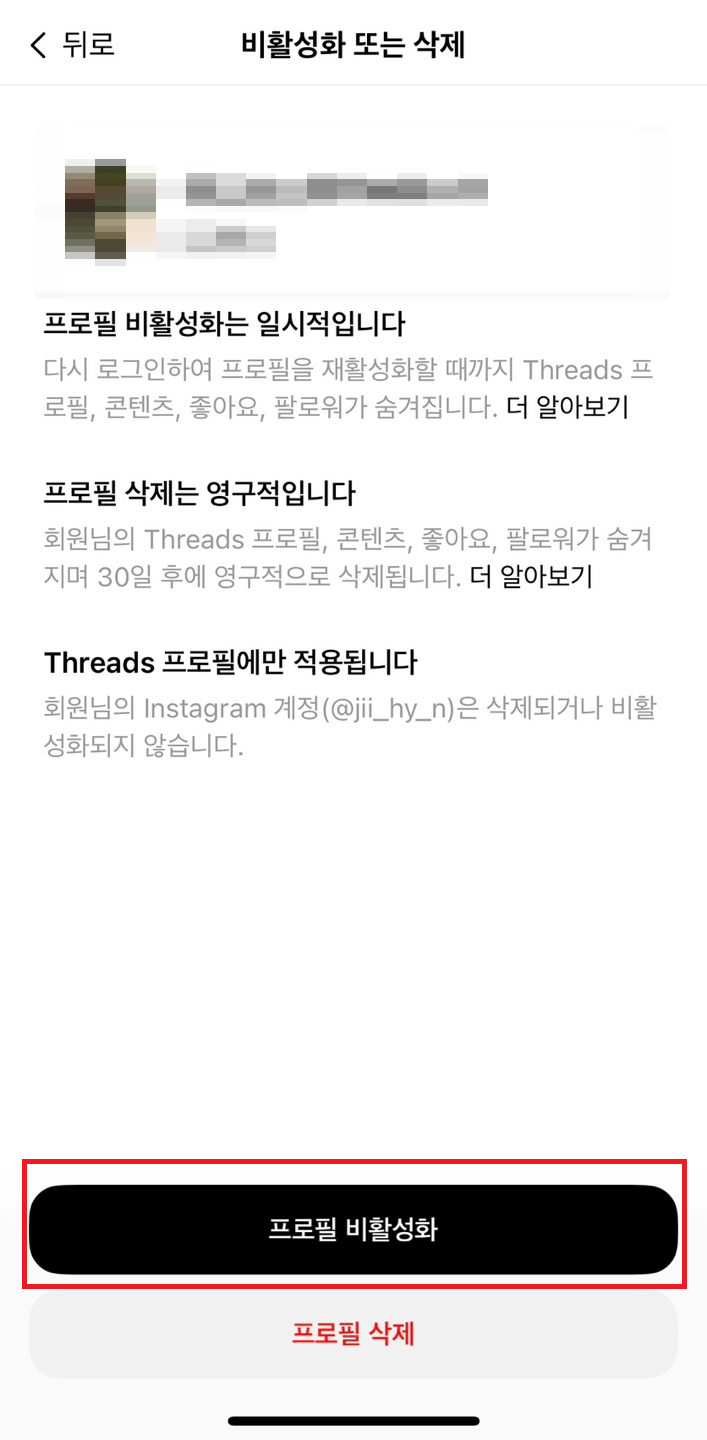

스레드(Threads) 인스타그램 연동해제하기
스레드는 인스타그램 계정을 기반으로 하기 때문에 자신이 작성한 글이 인스타그램 지인들에게도 모두 보이는 아쉬운 점이 있습니다. 그럴 때는 인스타그램 연동을 해제하시면 됩니다. 그리고 인스타그램 프로필 밑에 스레드 아이디 표시도 사라집니다.
- 스레드 로그인 하기.
- 오른쪽 하단 [사람 모양] 클릭.
- [프로필 편집] 클릭
- [Instagram 배지 표시] 끄기.
- [회색버튼]이 꺼짐으로 되어있는지 확인.



스레드(Threads) 영구 삭제하기(탈퇴하기)
스레드를 삭제하면 다시 되돌릴 수 없습니다. 스레드를 삭제하면 바로 삭제가 되지 않고 30일이 지나면 영구적으로 삭제됩니다. 단, 30일 이전에 로그인하면 다시 살아납니다. 그러면 인스타그램 계정도 같이 삭제될까요? 아니요! 스레드 계정만 사라지고 인스타그램 계정은 유지됩니다. 계정을 삭제할 때는 'Threads 계정만 삭제' 옵션을 선택하면 됩니다. 그리고 나중에 스레드를 다시 시작하더라도 초기 상태부터 시작해야 합니다.
- 스레드 로그인 하기
- 오른쪽 하단에 [사람 모양] 클릭
- 오른쪽 상단에 [가로 작대기] 클릭
- 설정메뉴에서 [계정] 클릭



- 계정 메뉴에서 [프로필 비활성화 또는 삭제] 클릭
- [프로필 삭제] 클릭
- 확인 클릭!



스레드를 사용하면서 불편했던 점은 앞서 설명한 대로 설정해 주면 되겠습니다!
